시도할 수 있는 최고의 온라인 및 오프라인 분할 화면 비디오 편집기
요즘은 누구나 자신의 소셜 미디어 계정에 이야기를 게시하는 것이 일반적입니다. 그러나 때로는 하나의 비디오가 경험의 전체 시나리오를 결정하기에 충분하지 않아 더 게시하고 싶었습니다. 그리고 오늘 좋은 소식은 이제 분할 화면 비디오 편집기.
이 앱이 무엇인지 궁금할 수 있으며 이 게시물에서 클립을 결합하는 데 사용할 수 있는 분할 화면 비디오 편집기를 제공하게 되어 기쁩니다. 이 게시물을 아래로 스크롤하여 장치에 맞는 것을 선택할 수 있습니다.
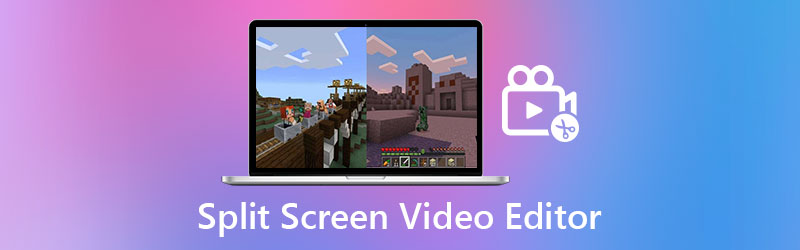
글을 쓰기 전에 게시물용 소프트웨어를 테스트하는 방법은 다음과 같습니다.
면책조항: 당사 웹사이트의 모든 콘텐츠는 당사 편집팀에 의해 작성되었습니다. 글을 쓰기 전에 우리는 주제에 대해 심층적인 조사를 합니다. 그런 다음 도구를 선택하고 테스트하는 데 1~2일이 소요됩니다. 우리는 장치 및 시스템 요구 사항, 기능, 사용 경험 등을 바탕으로 소프트웨어를 테스트합니다. 또한 테스트를 더욱 포괄적으로 만들기 위해 G2, Trustpilot 등과 같은 리뷰 웹사이트를 확인하여 참고용으로 실제 사용자 경험을 수집합니다.
1부. Windows/Mac용 전문 분할 화면 비디오 편집기
Vidmore 비디오 컨버터 분할 화면 비디오를 만들기 위한 목록의 첫 번째 앱이며 Windows와 Mac 모두에서 액세스할 수 있습니다. 이 도구에는 사용하기 쉬운 인터페이스가 있으므로 비디오를 쉽게 결합할 수 있습니다. 그 외에도 뮤직 비디오 섹션에는 다양한 테마가 있습니다.
내장된 템플릿과 필터는 의심할 여지 없이 분할 화면을 시청자에게 더 매력적으로 만드는 데 도움이 될 것입니다. 마지막으로 이 응용 프로그램이 어떻게 작동하는지 보여주기 위해 아래에 단계별 프로세스가 제공됩니다.
1 단계: 분할 화면 비디오 앱 다운로드.
시작하려면 아래 버튼 중 하나를 클릭하여 분할 화면 비디오 메이커를 다운로드하십시오. 그런 다음 장치에 앱을 설치하고 실행합니다.
2 단계: 비디오 클립 삽입
앱을 실행한 후 기본 인터페이스의 오른쪽 상단으로 이동하여 콜라주 옵션. 선택 주형 원하는 비디오 클립을 추가한 후 콜라주 부분.
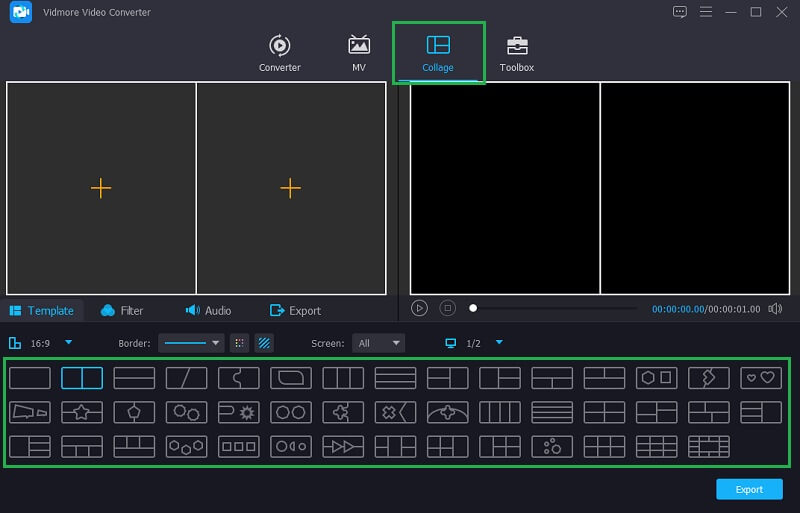
3단계: 비디오 클립 구성 및 편집
비디오 클립을 원하는 레이아웃에 배치한 후 다음을 사용하여 매력을 높일 수 있습니다. 필터 패널을 사용하여 원하는 효과를 적용하거나 트리밍 및 회전할 수 있습니다. 선택하여 배경 음악을 추가할 수도 있습니다. 오디오 탭에서 필터 드롭 다운 메뉴.

4 단계: 비디오 콜라주 저장
결과가 만족스러우면 수출 도구의 오른쪽 하단 모서리에 있는 탭을 클릭한 다음 필요에 가장 적합한 형식 프레임 속도, 해상도 및 품질을 선택합니다. 파일을 성공적으로 업로드하려면 내보내기 시작.
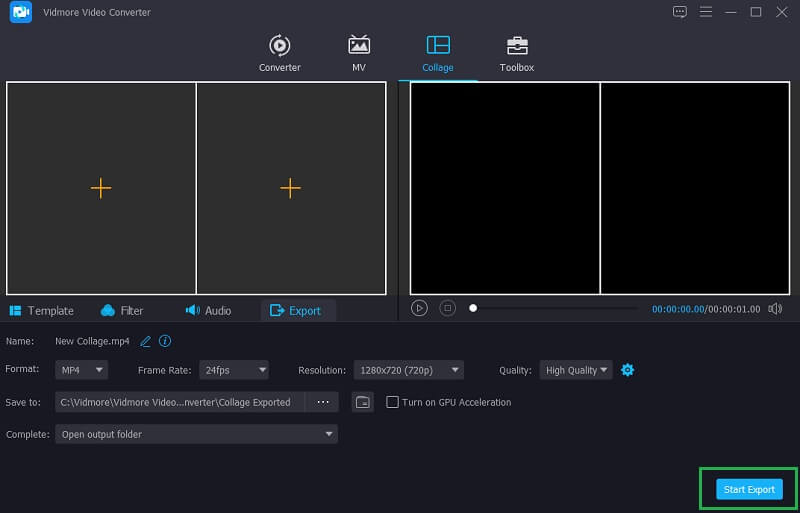
부품 2. 분할 화면 비디오 편집기 온라인
장치 저장 공간을 절약하는 사람 중 하나이지만 실제로 분할 화면 비디오를 만들고 싶다면 믿을 수 있는 분할 화면 온라인 비디오 편집기가 있으므로 더 이상 걱정하지 마십시오. 여기에서는 비디오를 결합할 수 있도록 온라인에서 가장 권장되는 4가지 분할 화면 비디오 편집기를 나열합니다.
1. Kapwing: 온라인 콜라주 메이커
Kapwing은 온라인 비디오 제작자 목록에 있는 최초의 비디오 제작자입니다. 이 프로그램은 필요에 따라 사진, 비디오 및 GIF를 구성하는 데 도움이 됩니다. 웹 기반 프로그램이지만 비디오 클립을 새로운 차원으로 끌어올리는 광범위한 편집 기능을 갖추고 있습니다. 그리고 이 온라인 도구를 활용하는 방법을 알기 위해 아래에 간단한 가이드가 있습니다.
1 단계: Kapwing 공식 페이지로 이동 후 미디어 추가 콜라주하려는 파일을 입력합니다.
2 단계: 콜라주를 구성하려면 파일을 웹 도구의 기본 인터페이스에 끌어다 놓은 다음 동영상 모서리에 있는 네 개의 점을 사용하여 크기를 수정합니다.
3 단계: 생성한 분할 화면이 마음에 들면 비디오 내보내기 버튼을 누른 다음 다운로드 처리된 후 탭을 클릭하면 분할 화면 비디오가 표시됩니다.
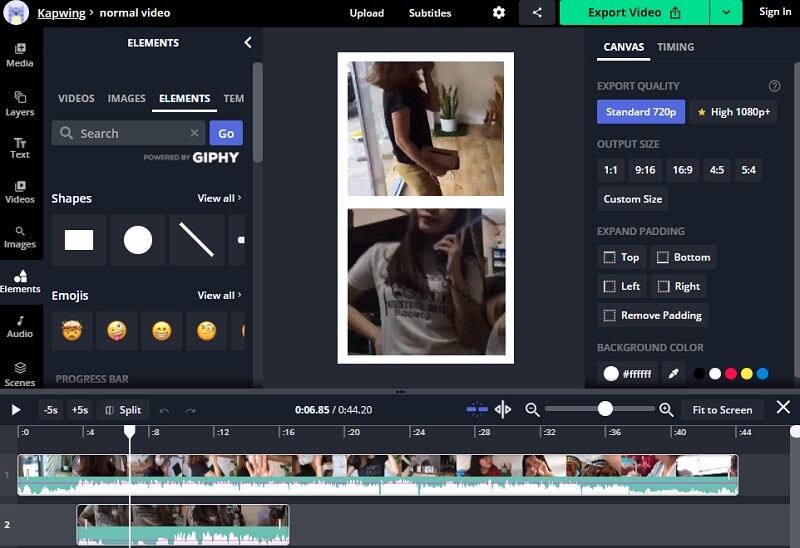
2. 타이피토
앱을 다운로드하지 않고도 음악과 함께 분할 화면 비디오를 만드는 방법을 배우고 싶다면 Typito를 사용해 보세요. 비디오 클립을 간단하게 믹싱할 수 있는 웹 기반 프로그램입니다. 아래 제공된 정보를 사용하여 이 앱으로 분할 화면 비디오를 만드십시오.
1 단계: 먼저 이 앱에서 계정을 만든 다음 콜라주에 사용할 비디오 클립을 업로드하세요.
2 단계: 자르거나 자르거나 크기를 변경하여 비디오 클립을 정렬합니다. 그런 다음 음악과 텍스트를 추가하여 비디오 클립에 멋을 더하십시오.
3 단계: 완료되면 수출 도구의 오른쪽 상단 모서리에 있는 버튼. 비디오 콜라주를 소셜 미디어 스토리에 즉시 게시할 수도 있습니다.
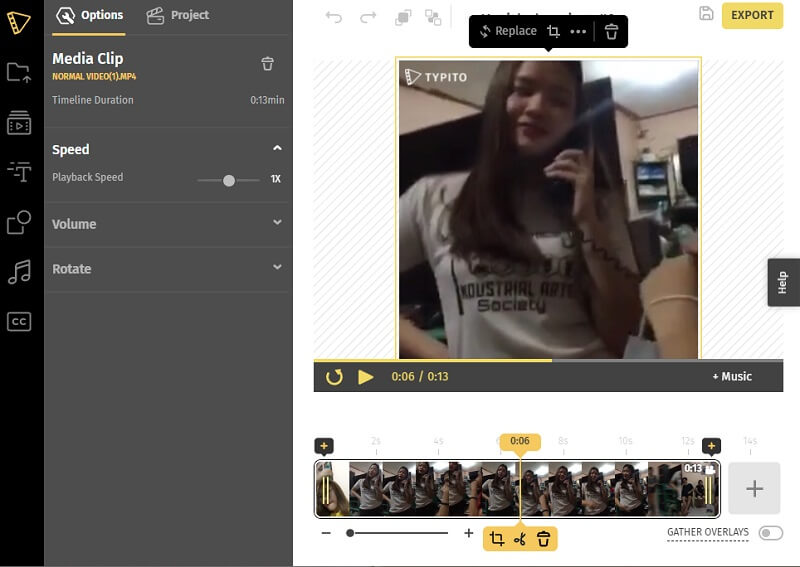
3. 칸바
Canva는 또 다른 브라우저 기반 분할 화면 동영상 편집기입니다. 다양한 스타일을 사용하여 분할 화면 비디오를 만들 수 있는 잘 알려진 온라인 프로그램입니다. 다음은 따라야 할 단계별 접근 방식입니다.
1 단계: Canva 홈페이지로 이동하여 비디오 콜라주 원하는 디자인 유형을 선택합니다.
2 단계: 그런 다음 선택한 비디오 클립을 업로드한 후 템플릿으로 끌어다 놓습니다.
3 단계: 수정을 완료한 후 다운로드 버튼을 눌러 비디오 콜라주를 다운로드합니다.
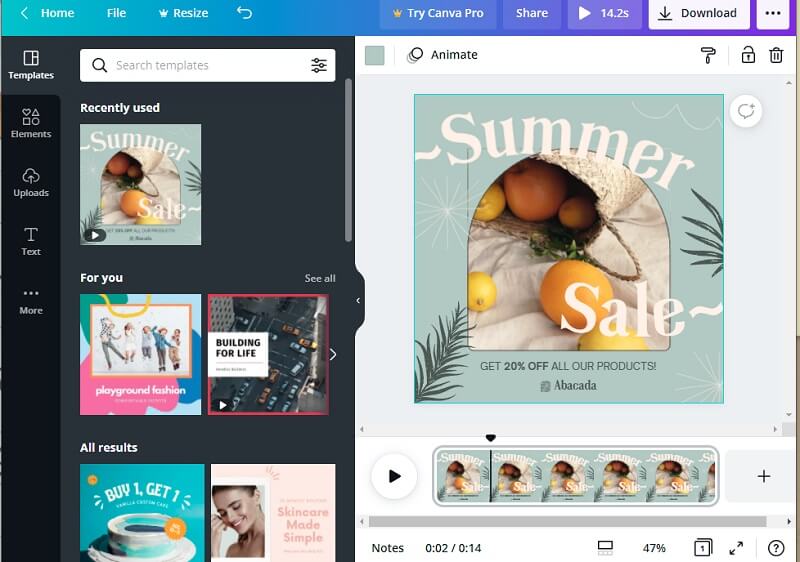
4. 인비 디오
InVideo는 다양한 편집 도구를 사용하여 녹화한 비디오와 사진을 편집할 수 있는 온라인 도구입니다. 많은 사람들이 추천하는 최고의 편집 프로그램 중 하나입니다. 무료 버전과 프리미엄 버전이 있습니다. 또한 소셜 미디어 스토리에 대한 분할 화면 비디오를 만드는 좋은 방법입니다. 이 웹 기반 도구를 활용하는 방법을 더 잘 이해하려면 아래 단계를 살펴보십시오.
1 단계: 공식 인비디오 페이지로 이동하여 등록하여 도구를 활용하세요. 그런 다음 아래에서 비디오를 만들다 메뉴, 선택 빈 캔버스 비디오 클립을 붙여넣습니다.
2 단계: 그 후 클릭 미디어 업로드 라이브러리에 다양한 사진과 비디오를 추가합니다. 그런 다음 화면 왼쪽에서 드롭다운 화살표를 클릭하고 콜라주. 필요한 것을 선택하십시오.
3 단계: 선택한 콜라주에 클립을 배치하고 변경 사항에 만족한 후 다운로드 과 공유 화면 위의 버튼을 클릭한 다음 수출 다음 탭. 내보내기 프로세스는 시간이 걸릴 수 있습니다. 완료되면 다운로드 비디오 콜라주를 얻을 수 있습니다.
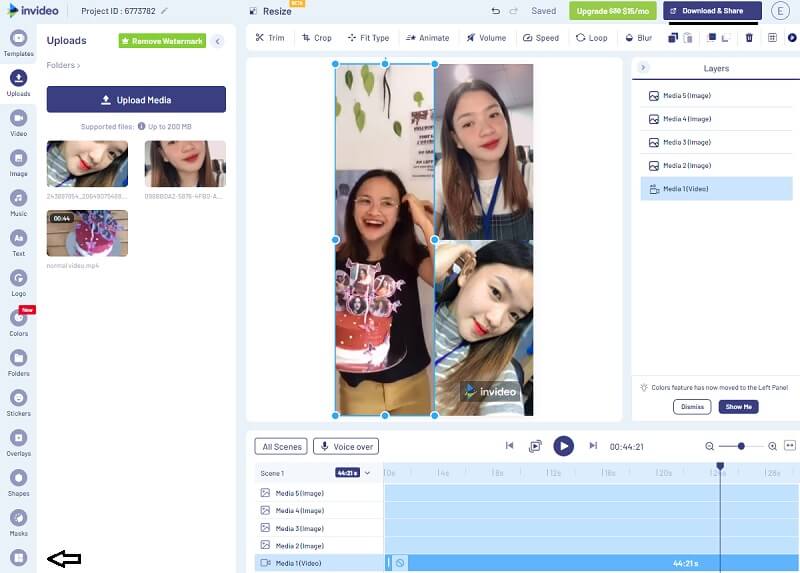
3부. 분할 화면 비디오 편집기에 대한 FAQ
1. 내 모바일 앱에서 InVideo를 사용할 수 있습니까?
불행히도 노트북이나 PC에서 사용할 수 있습니다. 그러나 InShot, KineMaster 및 iMovie 앱처럼 휴대폰에 다운로드할 수 있는 비디오 콜라주 메이커가 있습니다.
2. Kapwing Collage Maker는 안전한가요?
예, 안전합니다. 실제로 Kapwing에는 스팸 광고가 포함되어 있지 않기 때문에 다른 앱과 다릅니다. 그리고 그들은 사용자의 개인 정보를 진지하게 생각합니다.
3. 웹 기반 도구의 단점은 무엇입니까?
첫 번째는 제한으로 인한 성능이고 다음은 일부 웹 기반 도구에 스팸 광고가 포함되어 있기 때문에 보안입니다.
결론
이들과 함께 분할 화면 온라인 비디오 편집기, 더 이상 앱을 설치할 필요가 없으므로 비디오를 결합하는 것이 여전히 가능합니다. 그러나 기능과 보안에 제한되지 않고 분할 화면 비디오를 만들고 싶다면 위에 표시된 소프트웨어를 자유롭게 사용하십시오.
영상 편집


